Ubercart:使用 Product Kit 进行商品套装销售
我们经常看到互补商品成套销售的情况:例如手机配充电器、MP3 播放器配耳机。有时商家甚至试图让我们在买冰箱时顺便买台微波炉。Ubercart 不仅支持单独销售商品,还可以将多个商品组合销售成一个套装。这类组合商品通常会以促销活动的形式出现。
要实现套装销售,我们需要启用 Ubercart 的子模块 Product kit。无需单独下载,它已包含在 Ubercart 模块包中。
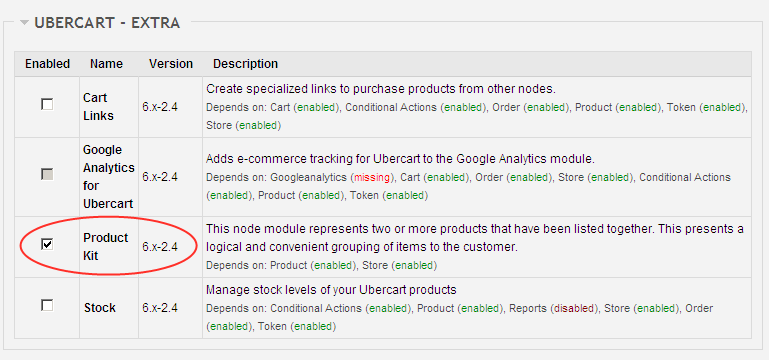
进入“内容管理 - 内容类型”(Content management - Content types)页面,你会看到一个新的内容类型:Product kit。
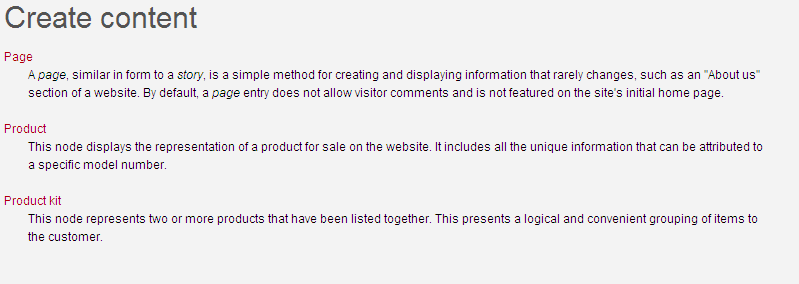
产品套装由两个或多个产品组成,并被组合为一个整体。在创建套装之前,你必须至少创建两个商品。因此,请像之前的课程所示那样,在商店中创建多个商品。进入商品添加页面 http://mysite.com//node/add/product。我们添加一个新的商品——PlayStation3 游戏《Bioshock 3》。选择分类“游戏 | 主机游戏”,填写 SKU 和销售价格,然后点击“保存”。
现在我们已有两个产品,可以用它们来创建一个组合套装。
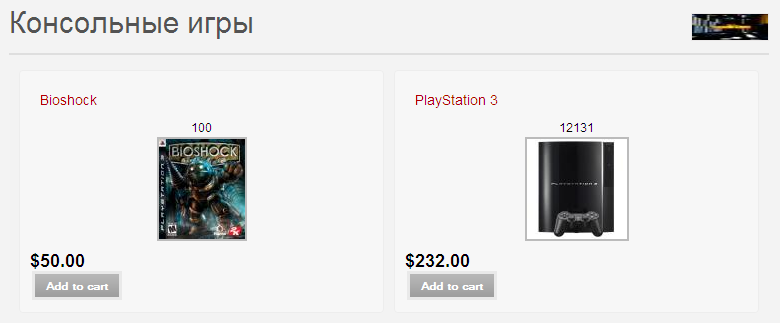
接下来,创建一个新的内容项,类型为 Product kit。
创建套装的方式与添加商品类似。你需要填写标题、描述、分类,并可上传图片。无需填写价格,因为 Ubercart 会自动汇总各个产品的价格。现在我们将 PS3 和 Bioshock 添加到套装中。以下两个字段是区分单个商品与套装的关键:
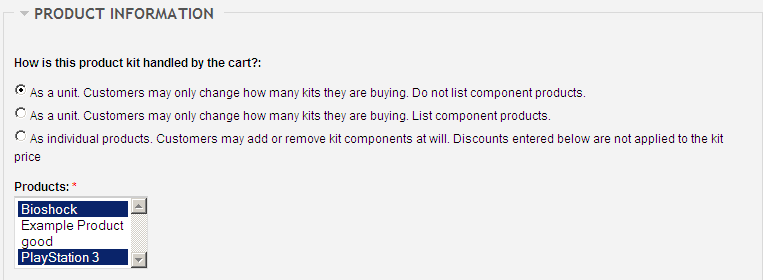
第一个字段让我们决定套装产品在购物车中的显示方式。这里有三种选项:
- 将套装显示为一个整体,不显示其中的单个产品。客户会理解他们购买的是一个包含两个部分的单一产品。
- 显示套装产品,同时展示单个商品。客户会理解他们购买的是两个独立产品,但它们被打包在一起。
- 分别显示每个产品。通过这种方式,客户可以从套装中移除其中一个产品。
对于本示例套装,请选择第一种方式。
第二个字段会列出所有可用的产品。你需要选择要包含在套装中的商品。最后,滚动到页面底部并点击“保存”。
新的产品套装已创建!
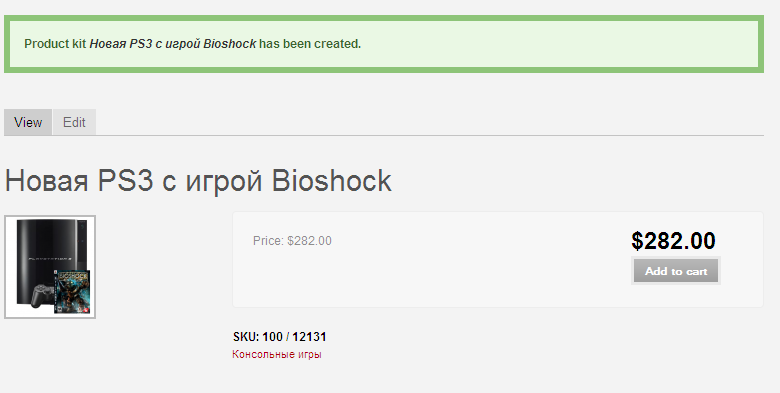
返回到“主机游戏”分类页面,你会看到新的套装产品。
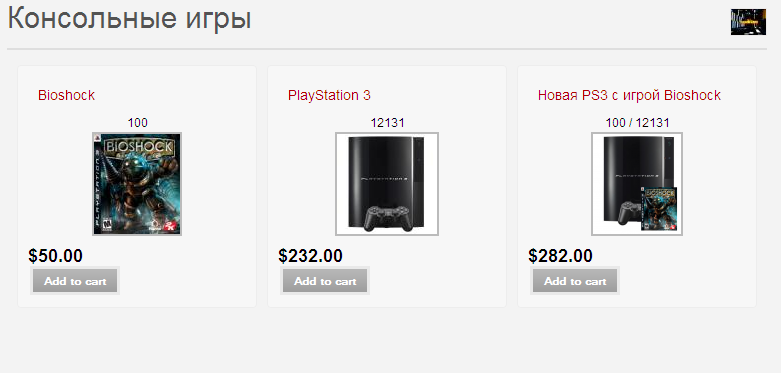
如果我们选择了第二种选项(不显示单个产品),那么在“主机游戏”分类中只会显示一个套装商品。